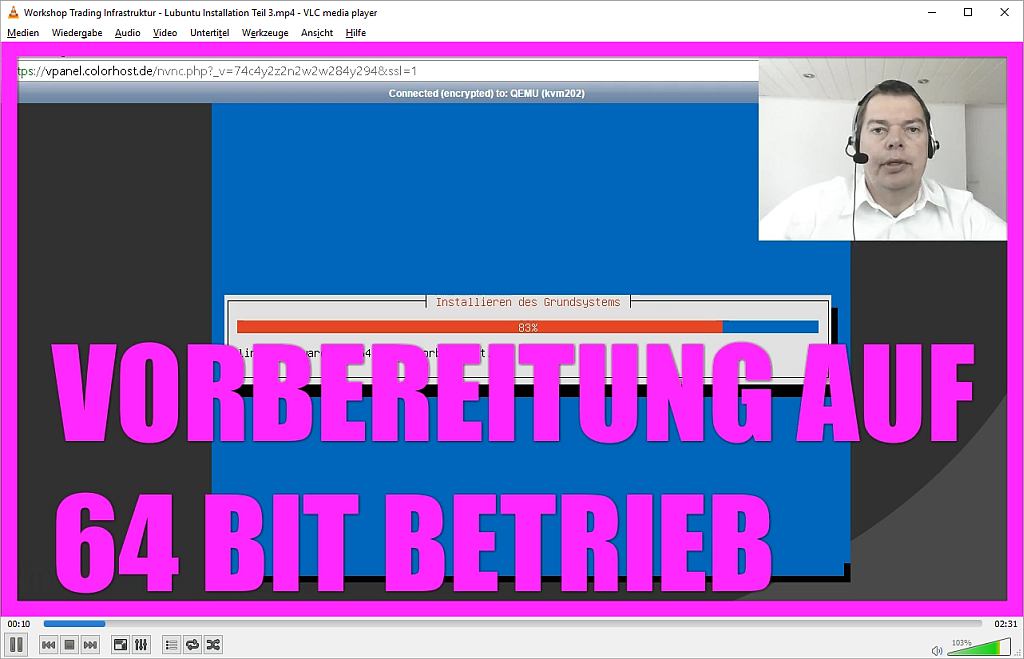
Jetzt holt sich Ubuntu noch einige Daten, bereitet das System für die 64 Bit-Version vor. Auch das dauert wieder ein bischen, aber insgesammt haben wir jetzt vielleicht 10 Minuten vor dem Rechner gesessen. Ich kann mich noch an Zeiten erinnern, wo eine Linuxinstallation einen halben Tag gedauert hat. Colorhost warnt mich übrigens gerade parallel, dass ich jemand auf meinem Server angemeldet hat. In diesem Fall war ich das selber, aber es ist sehr nützlich zu wissen, dass wenn jemand versuchen sollte auf Ihren Tradingserver zuzugreifen Sie sofort mit einer entsprechenden Email darüber informiert werden. Jetzt kommt nochmal eine Abfrage ob wir einen HTTP-Proxy benutzen. Wenn Sie in einer Firma unterwegs sind die eigene Firewallregeln hat, dann kann es durchaus sein dass Sie diesen Proxy angeben müssen. In den allermeisten Fällen können Sie das einfach lassen. Wir navigieren mit der Tab-Taste wieder zu dem Punkt Weiter und jetzt werden weitere Dateien geladen. So, nach einer knappen halben Stunde hat Ubuntu festgestellt dass die Sprachunterstützung für die deutsche Sprache nicht vollständig ist und ich kann zusätzliche Pakete herunterladen, was ich in diesem Fall auch tue. Wir bestätigen also mit Ja. Man sieht an dieser Geschwindigkeit hier dass unsere Netzanbindung gar nicht so schlecht sein kann. So, wir sind jetzt bei ungefährl 40 Minuten Installationsdauer angekommen und Ubuntu räumt auf. Es ist damit zu rechnen dass die Installation in wenigen Sekunden beendet ist. Jetzt wird noch der Bootloader installiert, der für das Starten des Servers benötigt wird. Ubuntu stellt uns hier die Frage ob wir den GRUB-Bootloader in den Masterbootrecord installieren wollen und das beantworten wir mit Ja. So, jetzt kommt noch der Dialog zum Abschluss der Installation, die Abfrage nach der Zeit beantworten wir ebenfalls mit Ja und setzen unsere Systemzeit auf UTC. Und fertig ist die Installation! Achtung, bevor wir hier neu starten müssen wir noch die CD-Rom, also die ISO-Datei aus den Einstellungen unseres virtuellen Servers entfernen. Dazu gehen wir wieder zurück in unser Control-Center, klicken auf CD-Rom und sagen hier UNMOUNT. Danach bestätigen wir mit Weiter und unser neuer Vserver sollte starten.



